Hướng dẫn khóa truy cập vào Setting và Control Panel trên Windows 10
Nội dung bài viết
Việc hạn chế truy cập vào Settings và Control Panel giúp bảo vệ máy tính của bạn an toàn hơn khi cho người khác mượn, đảm bảo họ không thể thay đổi các thiết lập quan trọng.
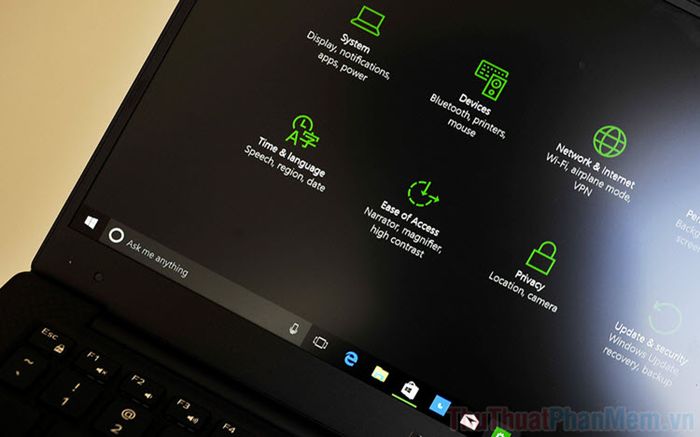
Cho mượn máy tính là việc phổ biến nhưng tiềm ẩn nhiều rủi ro, đặc biệt là việc người khác thay đổi thiết lập trong Settings và Control Panel. Khi bị chỉnh sửa, người dùng sẽ gặp khó khăn trong việc khôi phục lại trạng thái ban đầu do không biết chính xác những gì đã thay đổi. Trong nhiều trường hợp, họ buộc phải cài đặt lại Windows để đưa mọi thứ về mặc định. Do đó, chủ động chặn truy cập vào Settings và Control Panel là cách hiệu quả để tránh những thay đổi không mong muốn khi chia sẻ máy tính.
1. Hướng dẫn chặn truy cập Settings và Control Panel bằng Local Group Policy Editor
Local Group Policy Editor là công cụ mạnh mẽ cho phép bạn tùy chỉnh nhiều thiết lập trên máy tính, bao gồm việc kiểm soát quyền truy cập vào Settings và Control Panel.
Bước 1: Nhấn tổ hợp phím Windows + R để khởi động cửa sổ RUN trên hệ thống.
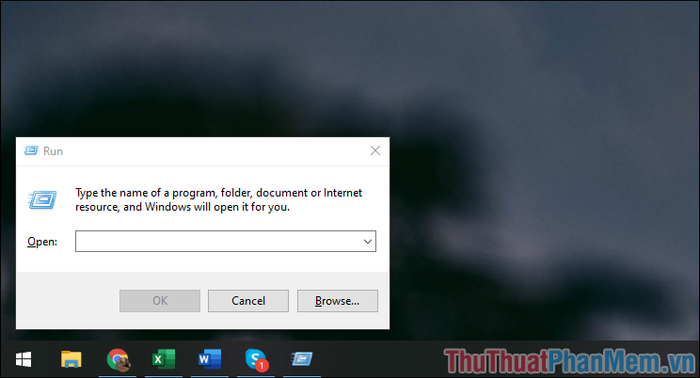
Bước 2: Tại cửa sổ RUN, nhập từ khóa “gpedit.msc” và nhấn OK để truy cập Local Group Policy Editor.
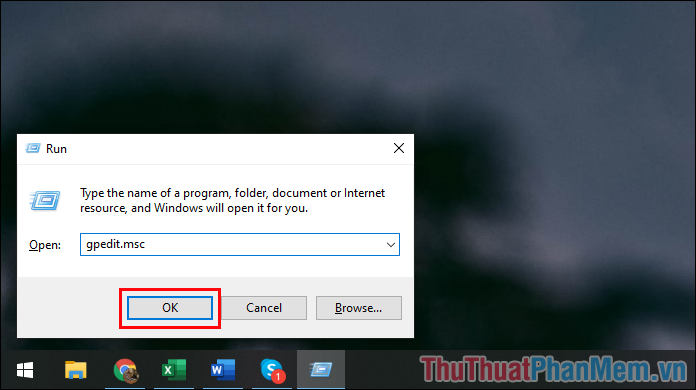
Bước 3: Tiếp theo, điều hướng theo thứ tự User Configuration > Administrative Templates (1) > Control Panel (2) để thiết lập các tùy chọn liên quan.
Tiếp theo, bạn hãy truy cập vào mục Prohibit access to Control Panel and PC settings (3) để bắt đầu thiết lập.
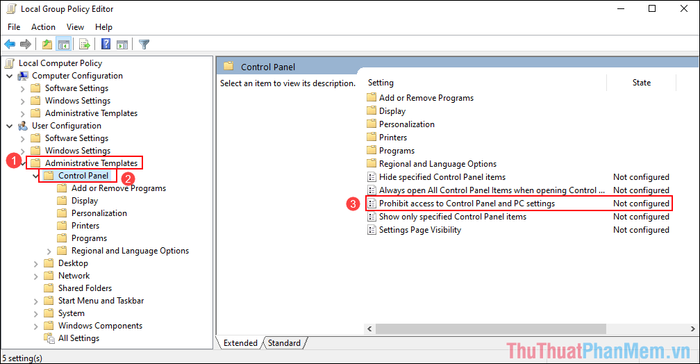
Bước 4: Chuyển trạng thái tùy chọn này sang Enabled, sau đó nhấn Apply => OK để lưu và áp dụng thay đổi.
Sau khi hoàn thành các thiết lập trong Local Group Policy Editor, bạn cần khởi động lại máy tính để các thay đổi có hiệu lực.
Khi đã khóa Settings và Control Panel, ngay cả bạn cũng không thể truy cập được. Để mở lại, hãy thực hiện các bước trên và chuyển tùy chọn về Not Configured hoặc Disabled.
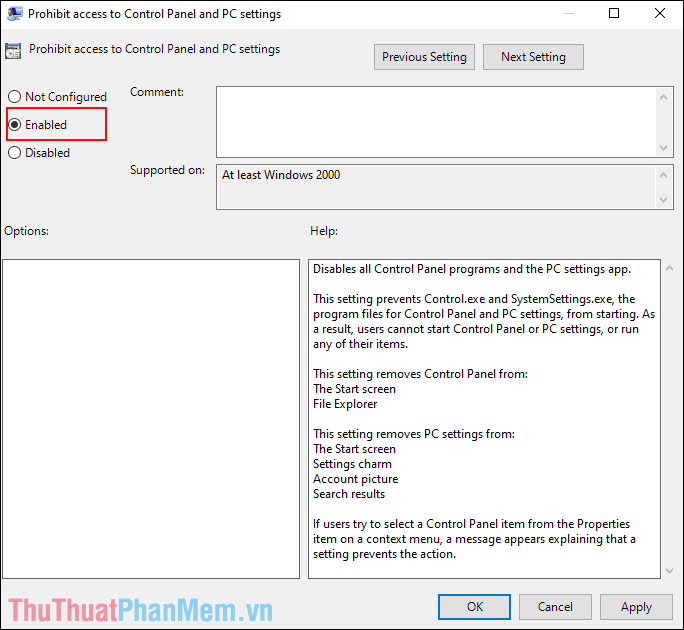
2. Hướng dẫn chặn truy cập Settings và Control Panel thông qua Registry
Registry là công cụ mạnh mẽ cho phép bạn điều chỉnh mọi thông tin trên hệ thống, bao gồm cả việc chặn hoặc cho phép truy cập vào các ứng dụng trên Windows. Để khóa Control Panel và Settings trên Windows 10, hãy thực hiện theo các bước sau:
Bước 1: Mở Menu Start, nhập từ khóa Registry Editor và nhấn Enter để khởi chạy.
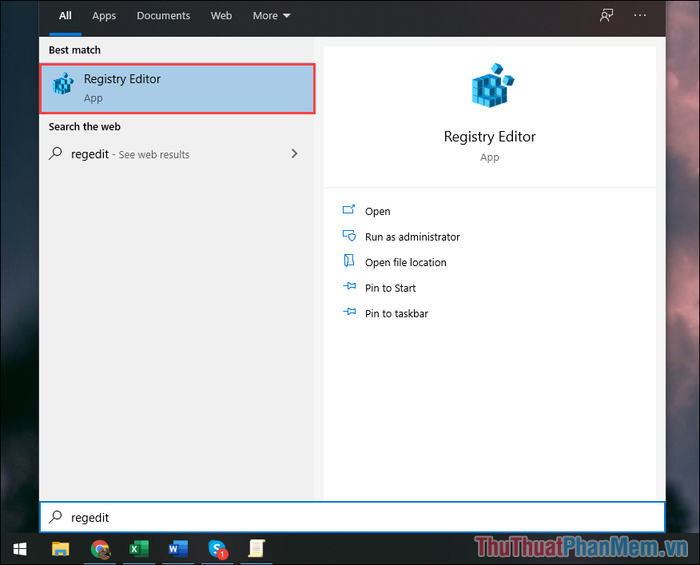
Bước 2: Sao chép đường dẫn dưới đây và dán vào thanh điều hướng để di chuyển đến thư mục Explorer.
| HKEY_CURRENT_USER\Software\Microsoft\Windows\CurrentVersion\Policies\Explorer |
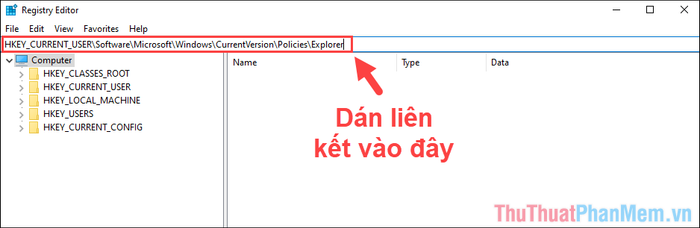
Bước 3: Tiếp theo, hãy nhấp chuột phải vào thư mục Explorer => New => DWORD (32-bit) Value để tạo một giá trị mới.
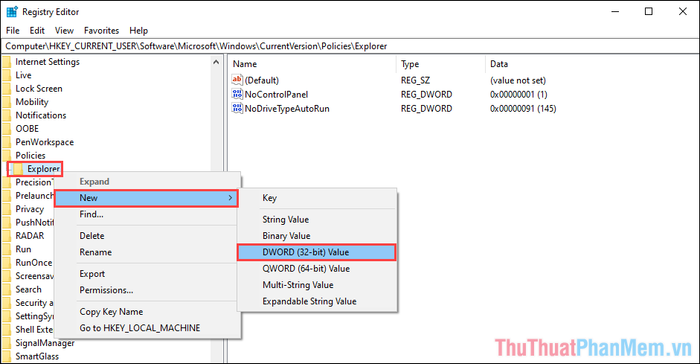
Hệ thống sẽ tạo một file DWORD mới, và bạn cần đặt tên cho file này là: NoControlPanel.
Bước 4: Sau khi tạo file NoControlPanel, hãy nhấn đúp chuột để mở và thiết lập giá trị.
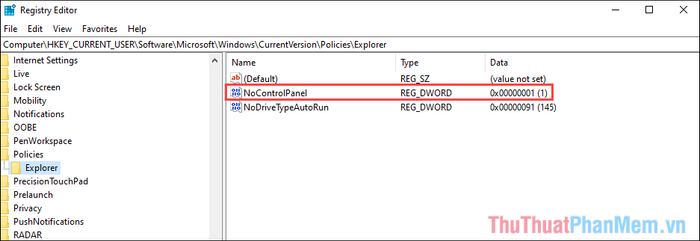
Bước 5: Trong cửa sổ thiết lập, nhập Value data (1) là 1 để chặn truy cập Settings và Control Panel, hoặc nhập 0 để cho phép truy cập lại.
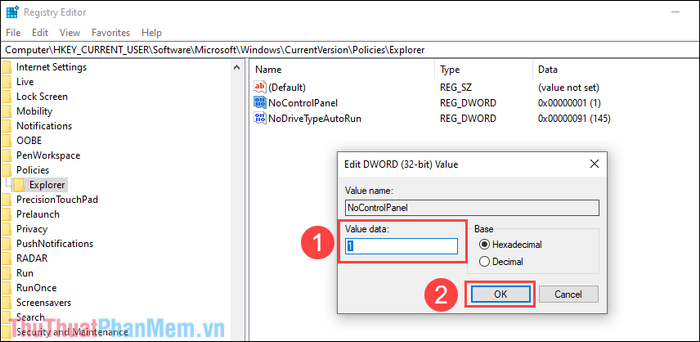
Sau khi hoàn thành, nhấn OK (2) để lưu thay đổi và khởi động lại máy tính để áp dụng các thiết lập mới.
Bước 6: Khi thực hiện xong các bước trên, nếu bạn thử mở Control Panel hoặc Settings, hệ thống sẽ hiển thị thông báo lỗi và không cho phép truy cập.
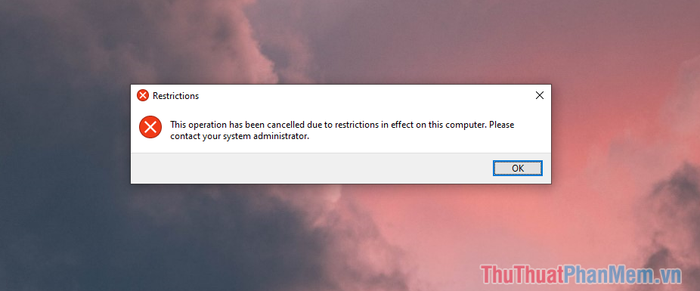
Trong bài viết này, Tripi đã chia sẻ cách chặn truy cập vào Settings và Control Panel trên Windows 10. Chúc các bạn thành công và có một ngày làm việc hiệu quả!
Có thể bạn quan tâm

Tuyển tập những hình nền màu đỏ đẹp nhất, rực rỡ và ấn tượng

Hoa đỗ quyên: Ý nghĩa đặc biệt, công dụng hữu ích và cách trồng, chăm sóc dễ dàng

Top 5 dịch vụ thủy liệu float tốt nhất cho bé tại tỉnh Vĩnh Phúc

Top 10 Địa Chỉ Gội Đầu Dưỡng Sinh Chất Lượng Nhất tại TP Thủ Đức, HCM

Cách kiểm tra lỗi RAM và các phần mềm hỗ trợ hiệu quả


